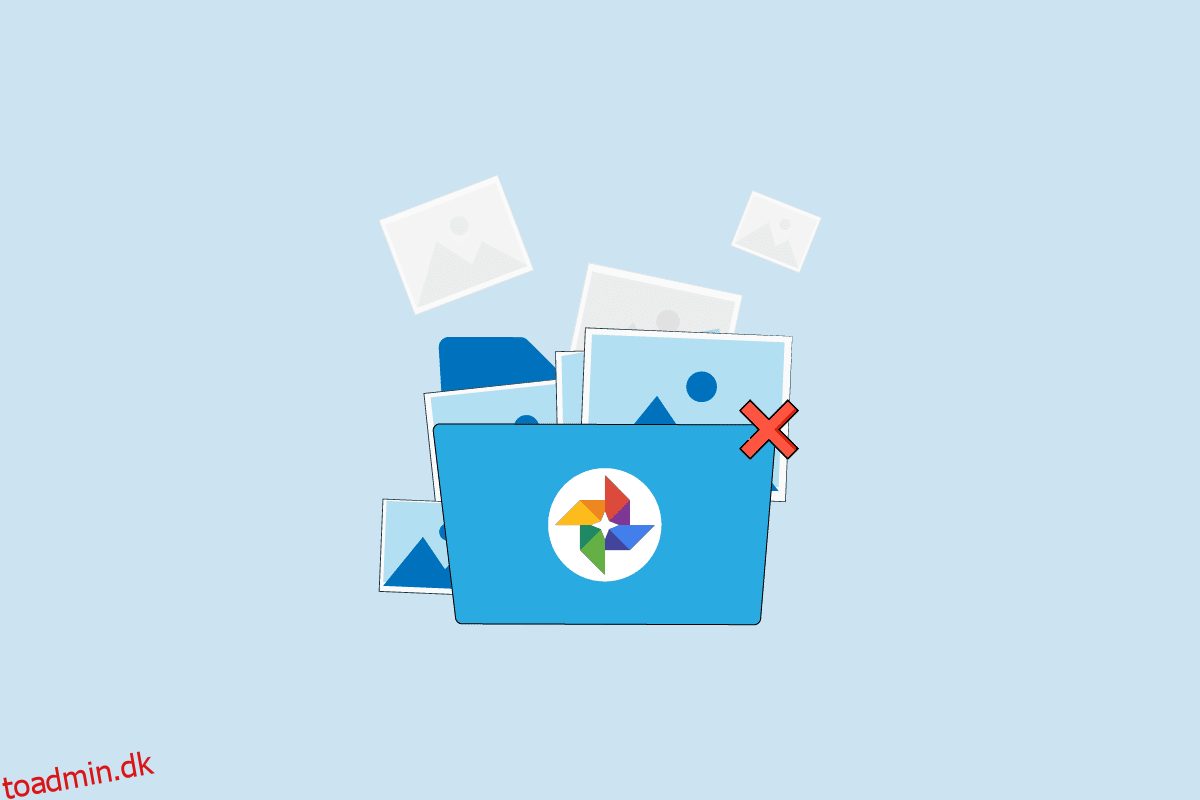Google Fotos er en app til lagring af mobilmedier. Appen er udviklet af Google til Android, IOS og endda til internettet. Brugere kan få adgang til deres billeder og videoer og kan også redigere og organisere disse mediefiler med Google Fotos-appen. På grund af flere fejl kan brugere nogle gange få Google Fotos ude af stand til at gemme ændringer, mens de bruger Google Fotos-appen. Denne fejl opstår, når brugere redigerer deres billeder i Google Fotos og derefter mødes med en fejl, som Google kan ikke gemme ændringer. Denne almindelige fejl opstår normalt på grund af problemer med lagring og cache. I denne vejledning vil vi diskutere, hvorfor Google Fotos ikke gemmer på din enhed, og hvordan du løser disse problemer.
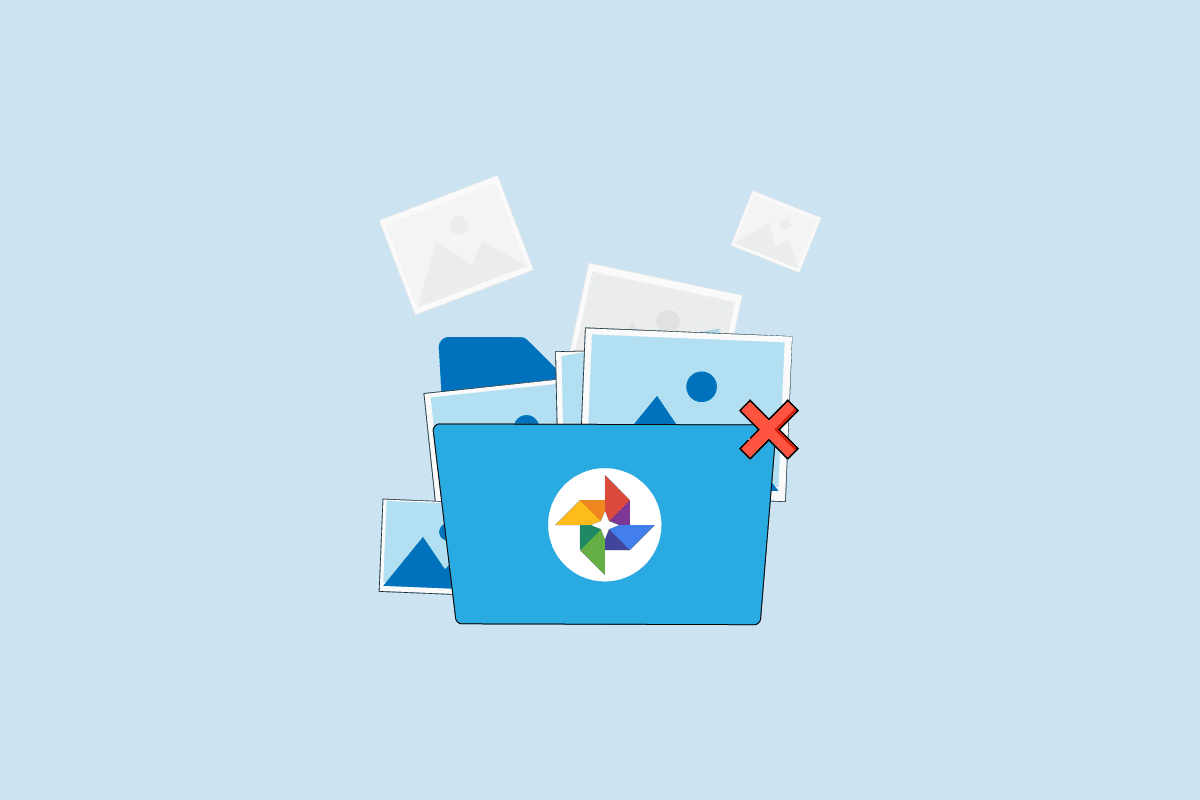
Indholdsfortegnelse
Sådan rettes Google Fotos, der ikke kan gemme ændringer
Der kan være flere årsager til disse fejl; nogle af de mulige fejl er angivet nedenfor.
- App-fejl og fejl er de mest almindelige årsager til Google Fotos-fejlene
- Overdreven cache-data, der er gemt i appen, kan også forårsage flere fejl, herunder fejl i stand til at gemme filen
- Problemer med telefonlagring kan også forårsage denne fejl
- Ødelagte SD-kort og forkert SD-kortkonfiguration kan også forårsage Google Fotos-fejl
Den følgende vejledning vil diskutere metoder til at løse Google fotos problemer med at gemme ændringer.
Bemærk: Da smartphones ikke har den samme indstillingsmulighed, og de varierer fra producent til producent, skal du derfor sikre dig de korrekte indstillinger, før du ændrer evt. Følgende metoder er fra Moto G60-smartphonen.
Metode 1: Genstart enhed
Google Fotos-fejlene er ofte midlertidige og skyldes forsinkelser på din enhed. Lagging kan være forbundet med operativsystemfejl. Du kan rette denne fejl ved blot at genstarte din smartphone.
1. Hold tænd/sluk-knappen nede, og vent på, at Power Options vises.
2. Vælg indstillingen Genstart.
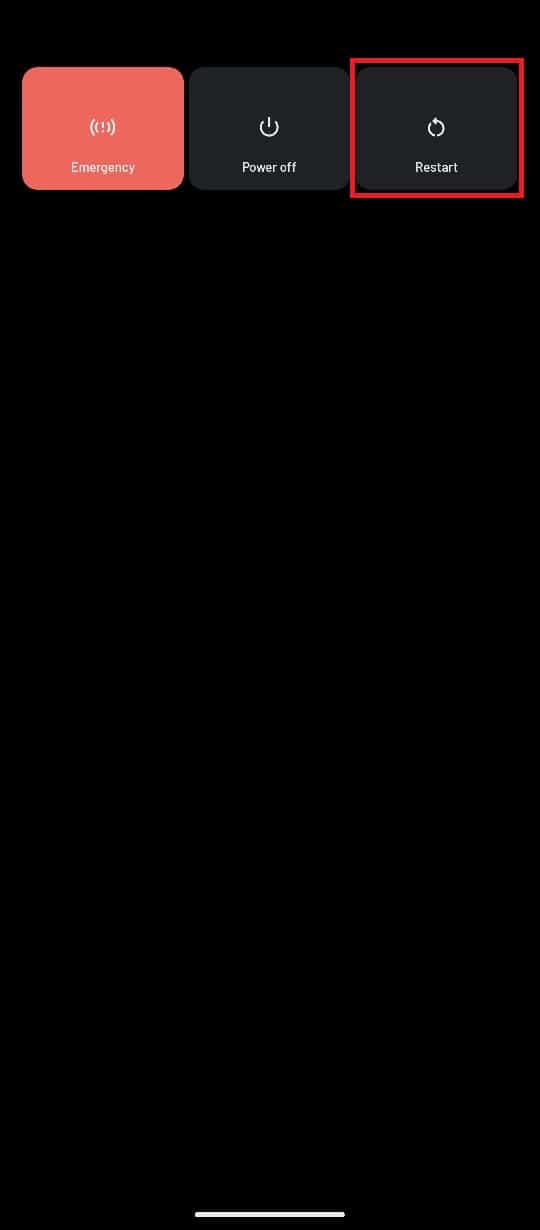
Metode 2: Opdater Google Fotos-appen
Google bliver ved med at levere nye opdateringer til Google Fotos, det er vigtigt at forbedre brugeroplevelsen og fjerne fejl fra den tidligere version. Hvis du ikke har opdateret din Google Fotos-app i lang tid, bør du overveje at opdatere appen for at løse problemer med Google Fotos, der ikke kan gemme ændringer. Opdatering af appen kan besvare spørgsmålet om, hvorfor Google Fotos ikke gemmer filerne.
1. Åbn Google Play Butik på din enhed.
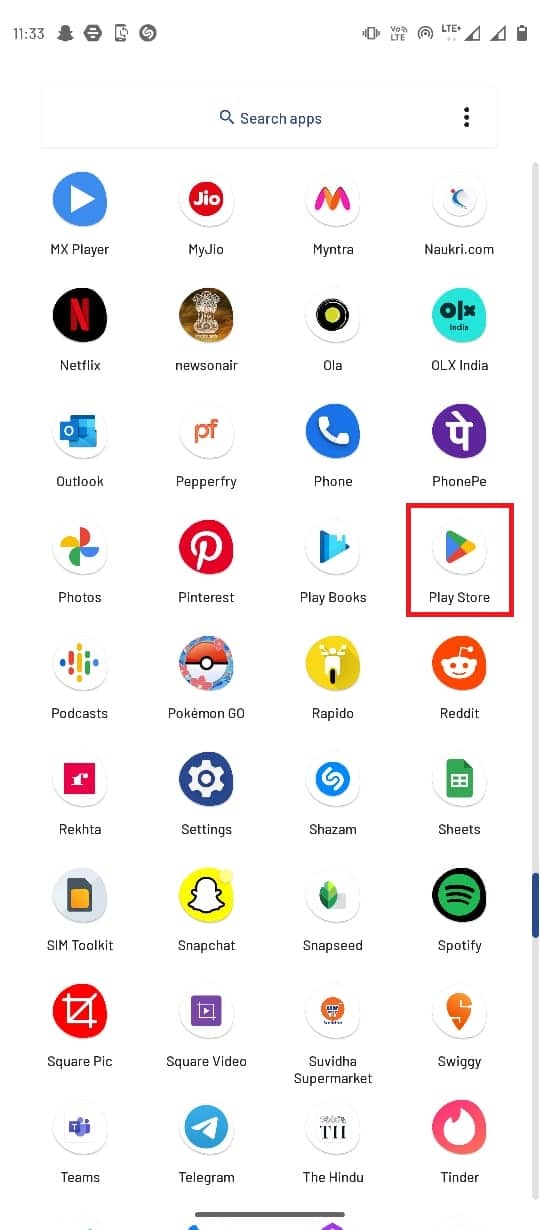
2. Søg efter Google Fotos fra søgefeltet.
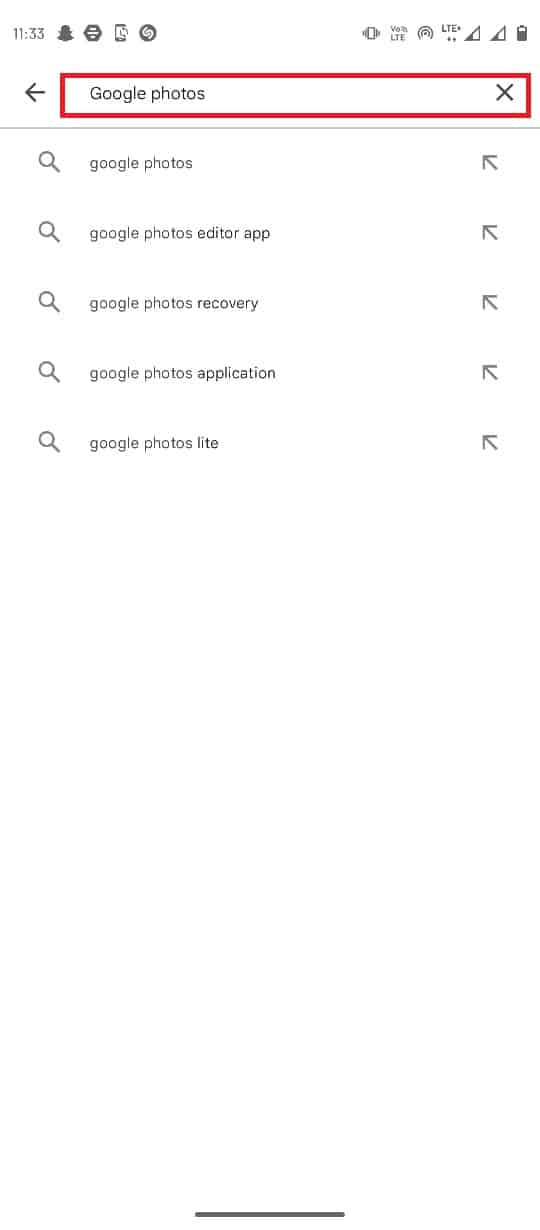
3. Vælg Google Fotos fra søgeresultaterne, og tryk på knappen Opdater.
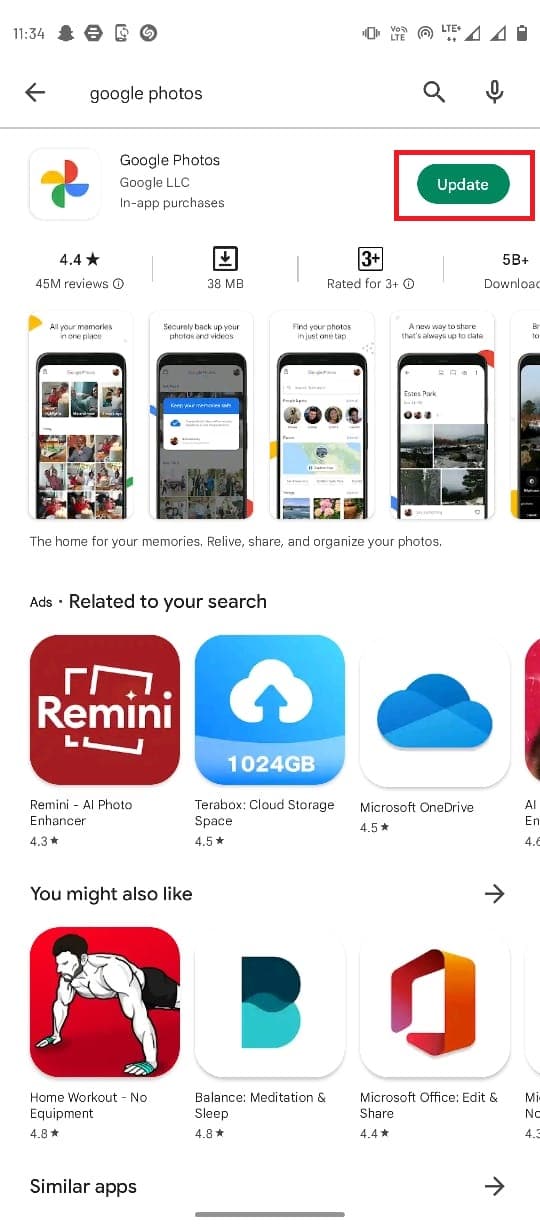
4. Når opdateringen er færdig, skulle din app være god at bruge.
Metode 3: Tving til at stoppe Google Fotos-appen
Hvis fejlen skyldes fejl og forsinkelser i Google Foto-appen, kan du prøve at rette dette ved at tvinge Google Fotos til at stoppe med at køre og derefter genstarte appen.
1. Naviger til din enheds indstillinger.
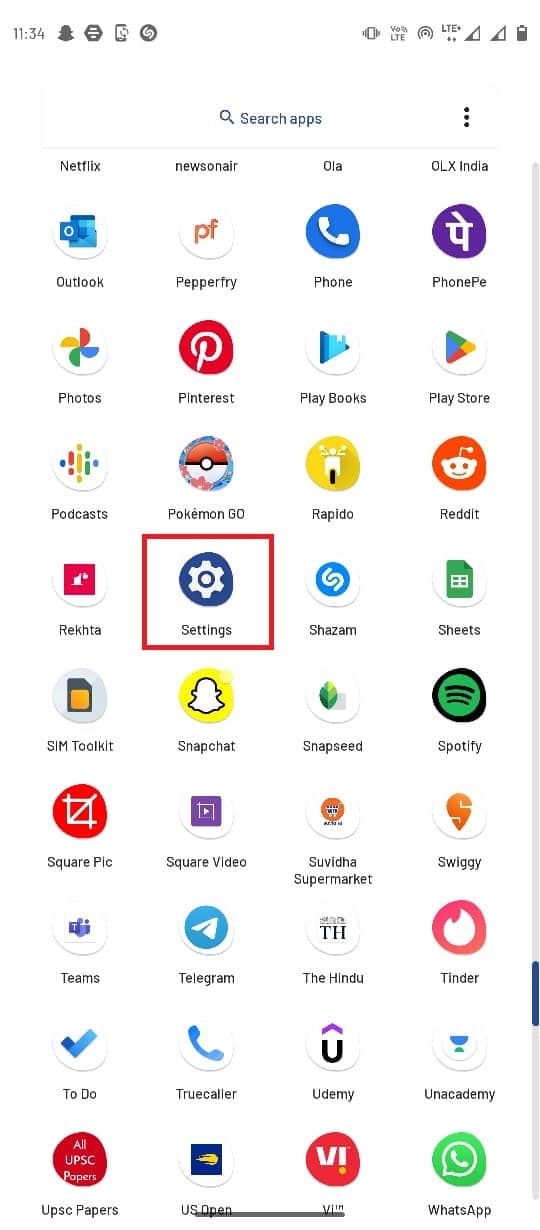
2. I indstillingerne skal du trykke på Apps & notifikationer.
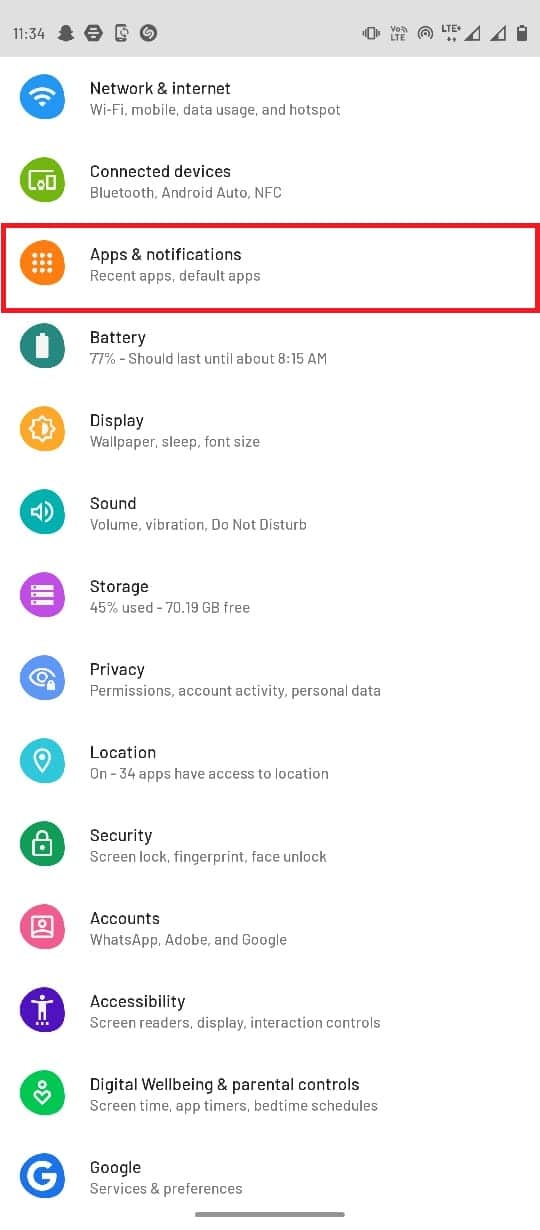
3. Tryk på indstillingen Se alle 143 apps.
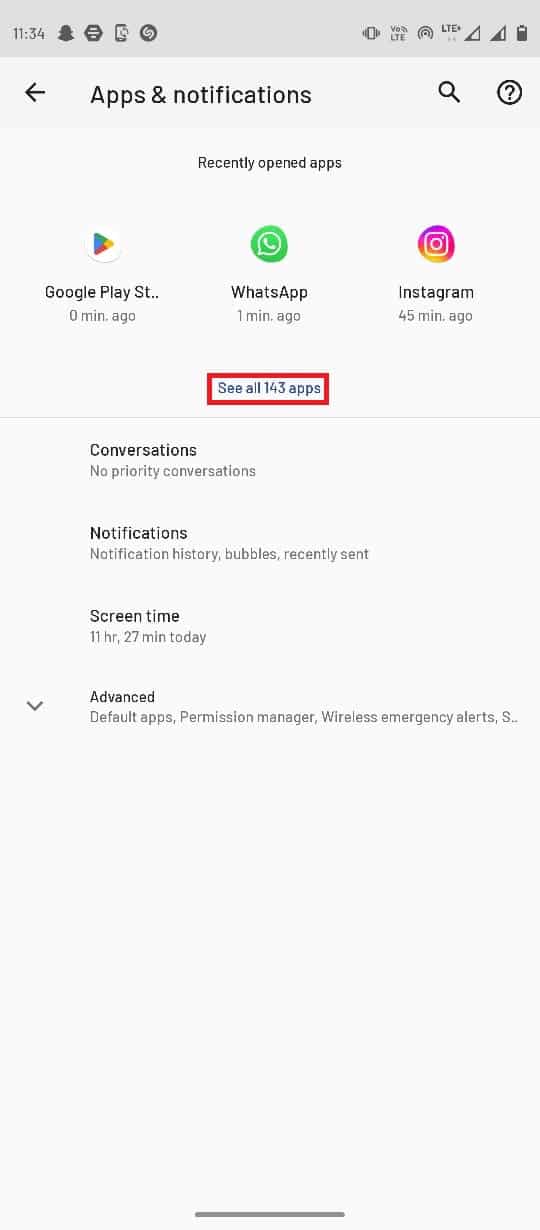
4. Vælg appen Fotos.
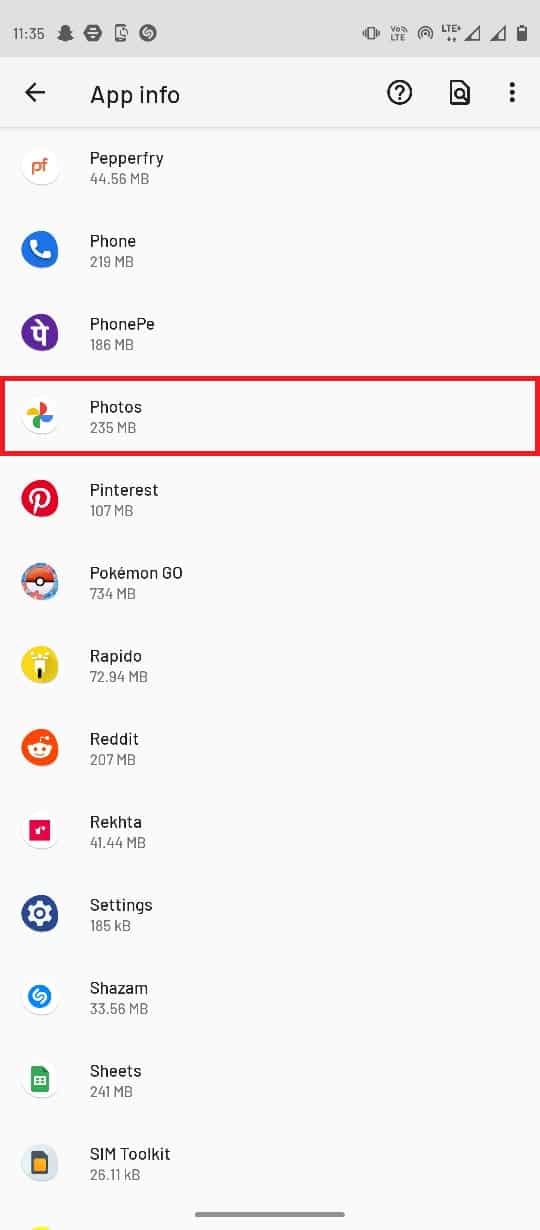
5. Tryk på Tving stop.
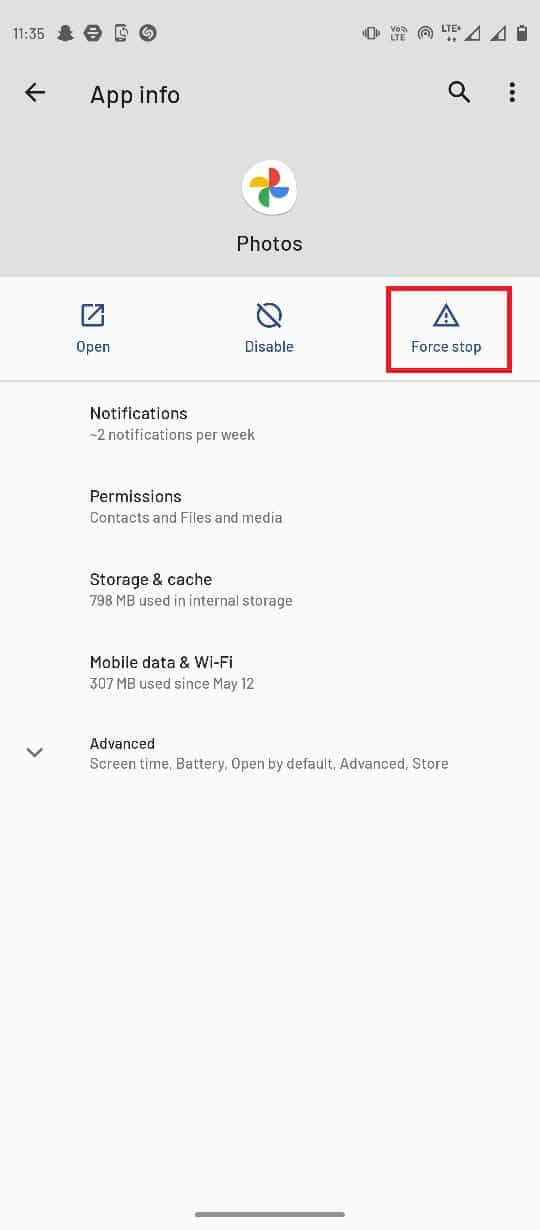
Metode 4: Ryd Google Fotos Cache
Cachefiler kan være ansvarlige for forskellige fejl i mobilapps, herunder fejl i Google Fotos, der ikke kan gemme ændringer. Du kan nemt undgå denne fejl ved blot at rydde cachehukommelsen for Google Fotos-appen, og dermed rette Google kan ikke gemme ændringer.
1. Start appen Indstillinger på din enhed.
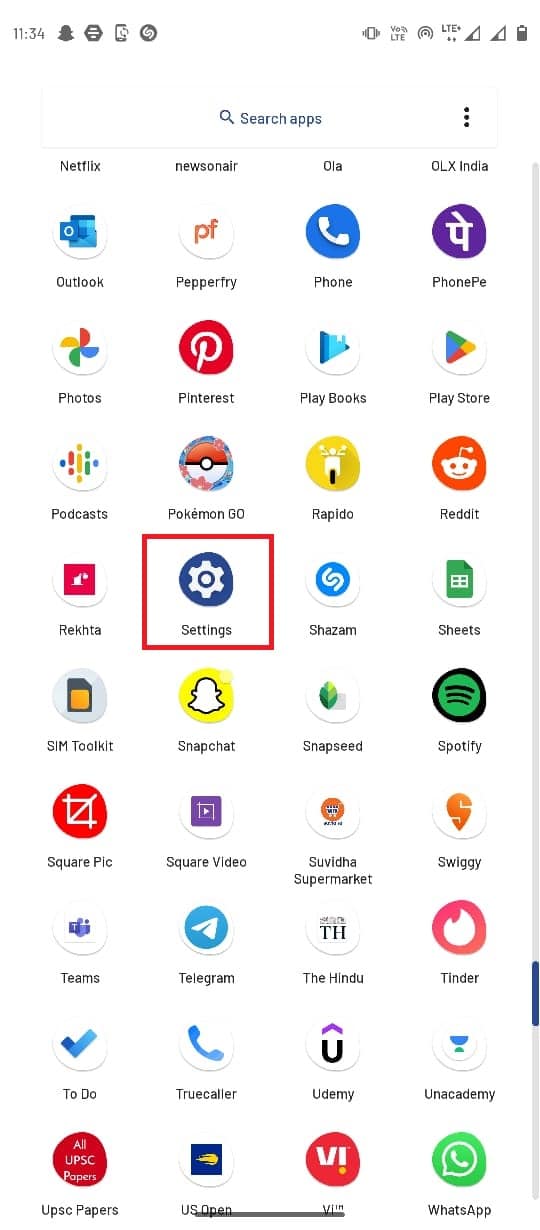
2. Tryk derefter på Apps & notifikationer.
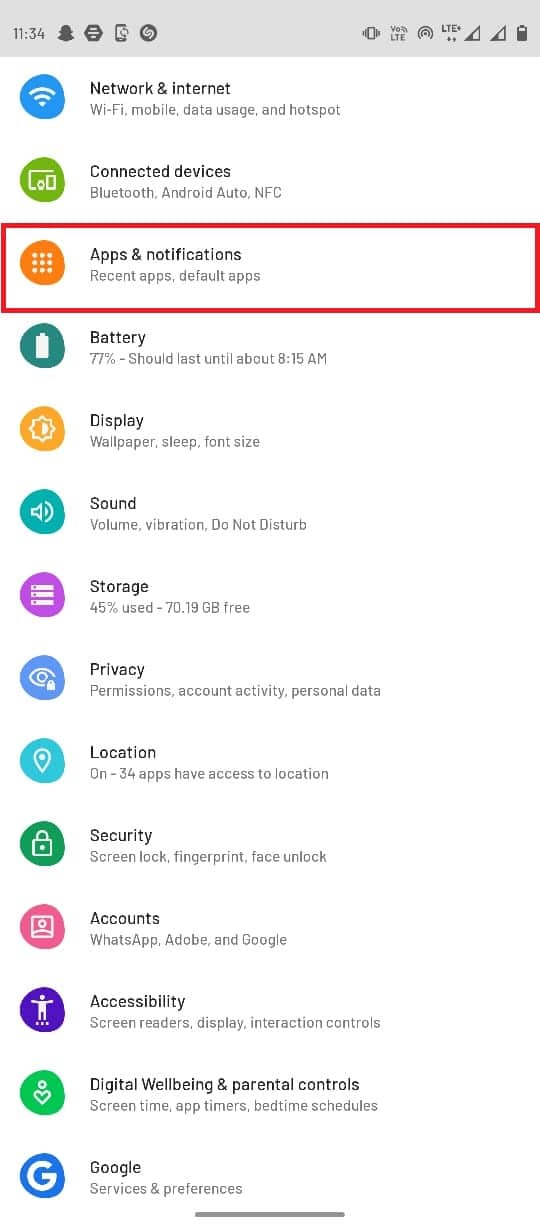
3. Tryk på Se alle 143 apps.
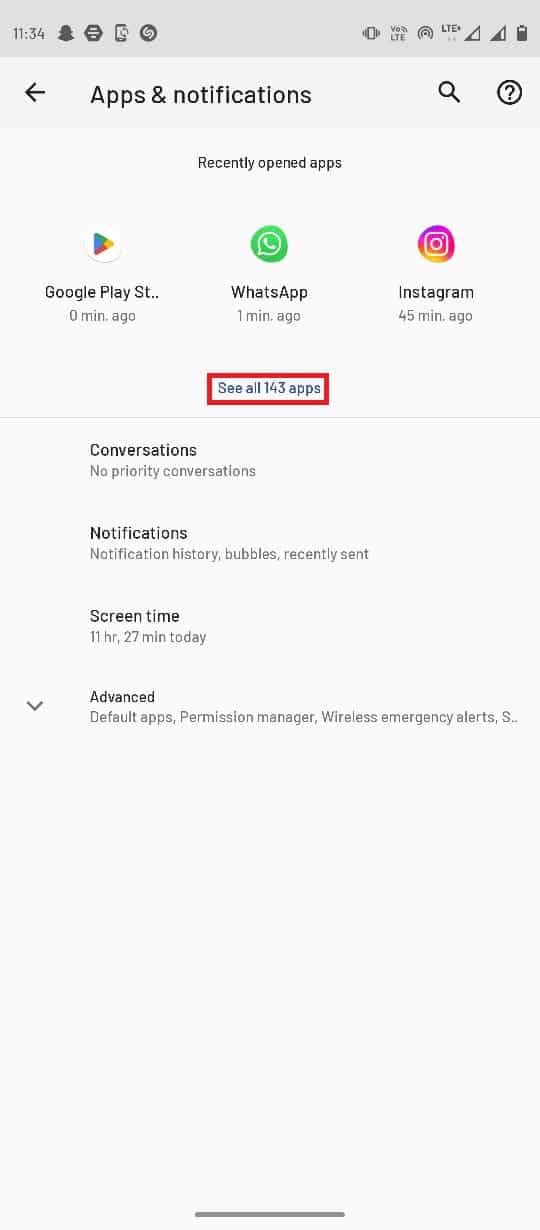
4. Vælg appen Fotos.
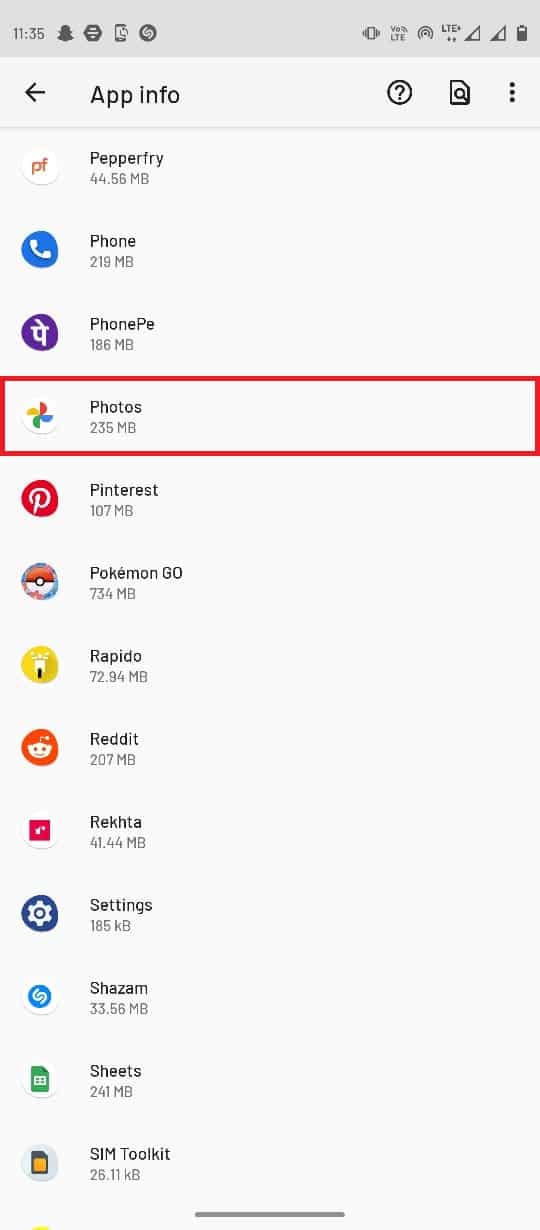
5. Find og vælg Lager og cache.
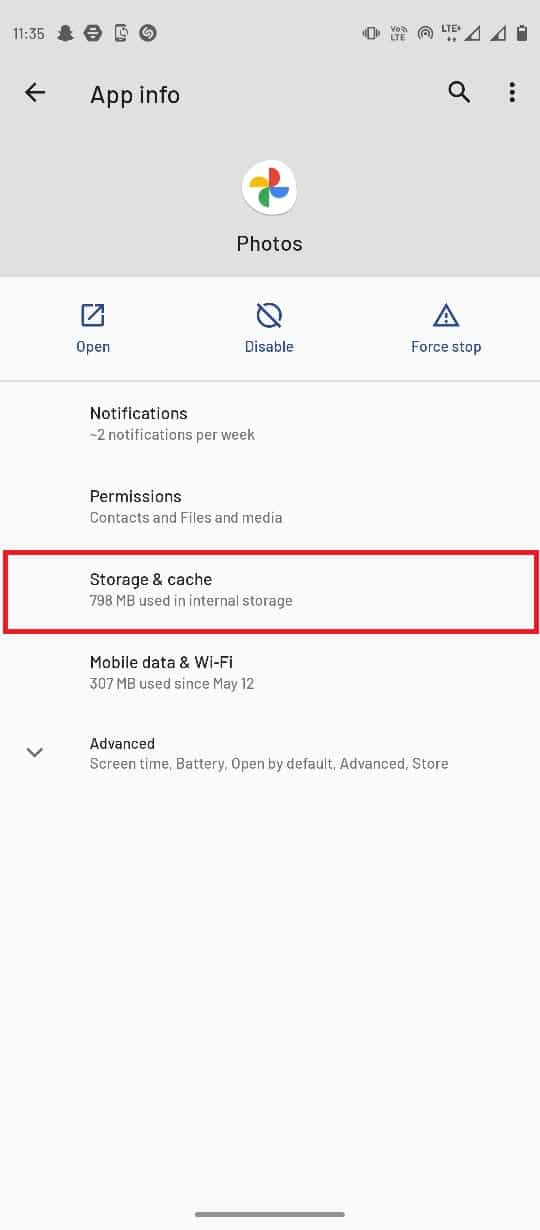
6. Tryk her på Ryd cache.
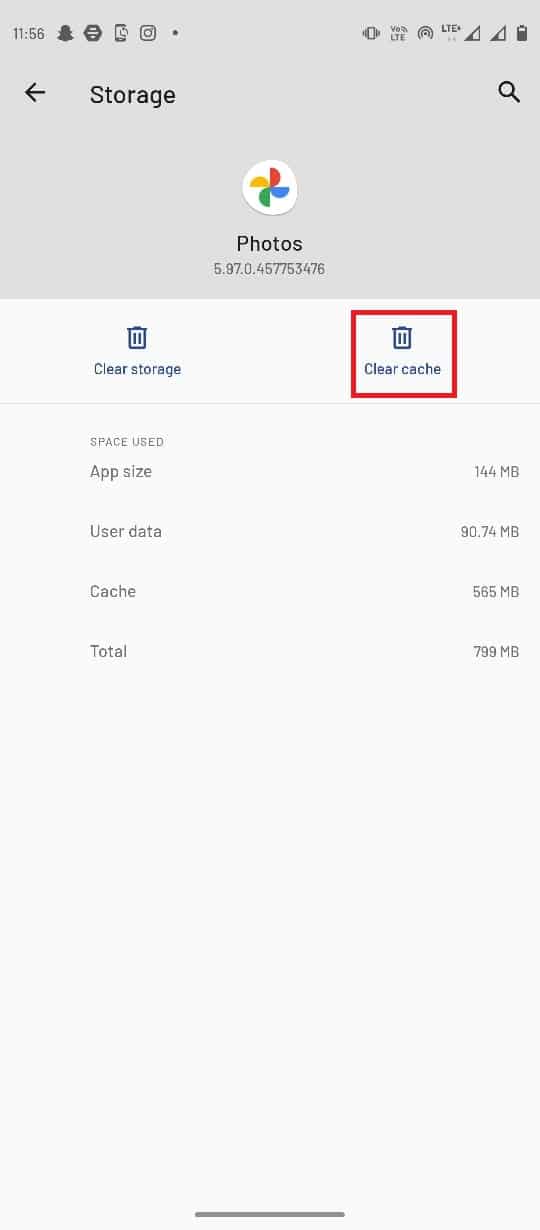
Metode 5: Rediger lagerindstillinger
Hvis dit SD-kort ikke har adgang til telefongalleriet, kan du modtage Google Fotos-fejl, derfor skal du give adgang til SD-kort for at løse dette problem.
1. Åbn Google Fotos-appen.
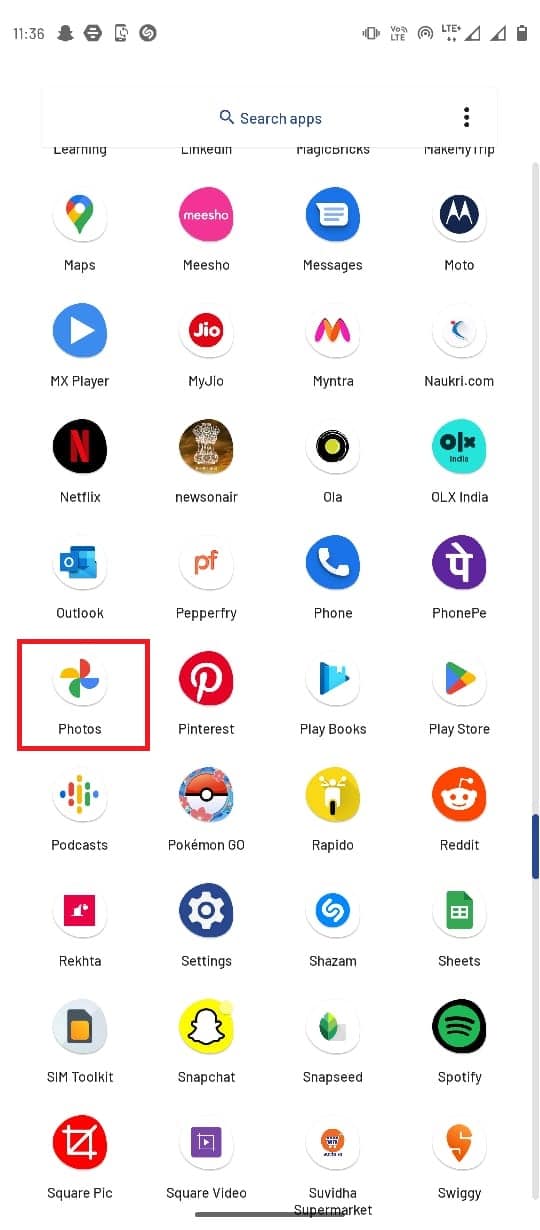
2. Fra øverste højre hjørne skal du vælge profilikonet og derefter vælge Fotos Indstillinger.
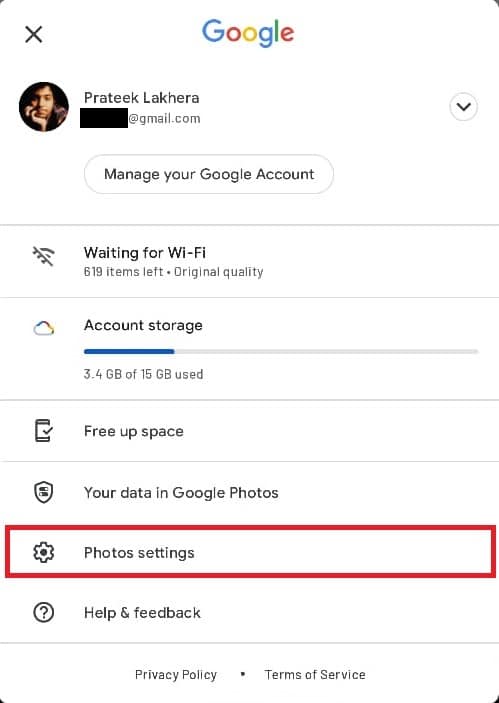
3. Tryk derefter på SD-kortadgang.
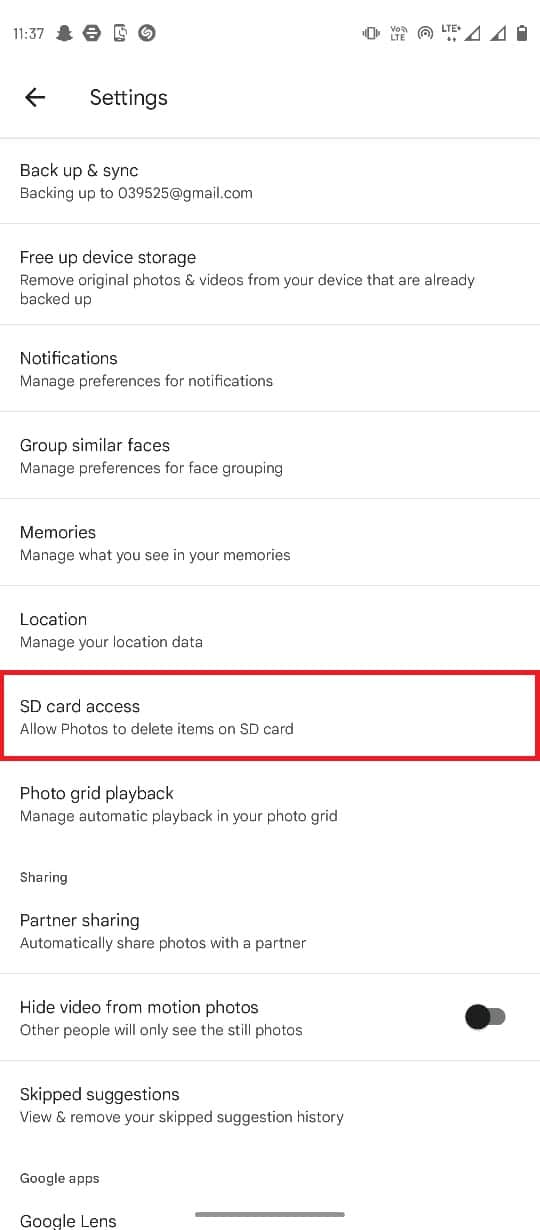
4. Følg trinene nævnt på denne side.
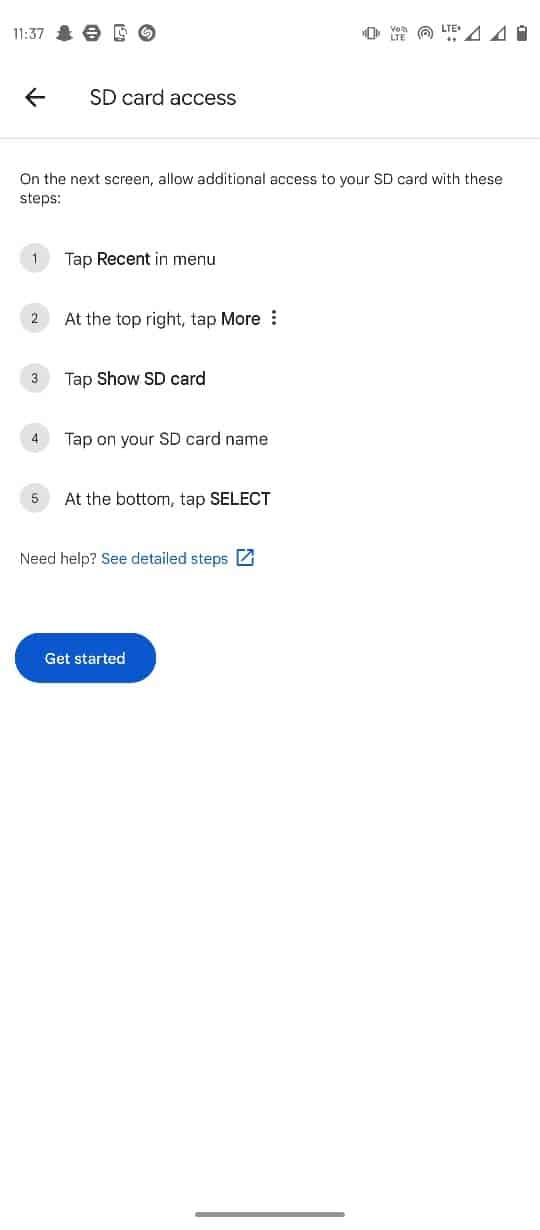
Metode 6: Genmonter SD-kort
Hvis Google Fotos ikke kan gemme ændringer, opstår der en fejl med filerne, der er gemt på SD-kortet, kan problemet skyldes selve SD-kortet. En af de første metoder, du kan prøve at løse problemer med SD-kort, er at genmontere kortet i din telefon.
1. Få adgang til SD-kortåbningen på din smartphone, og fjern SD-kortet.
2. Anbring forsigtigt SD-kortet på bakken, og sæt det tilbage i din telefon.
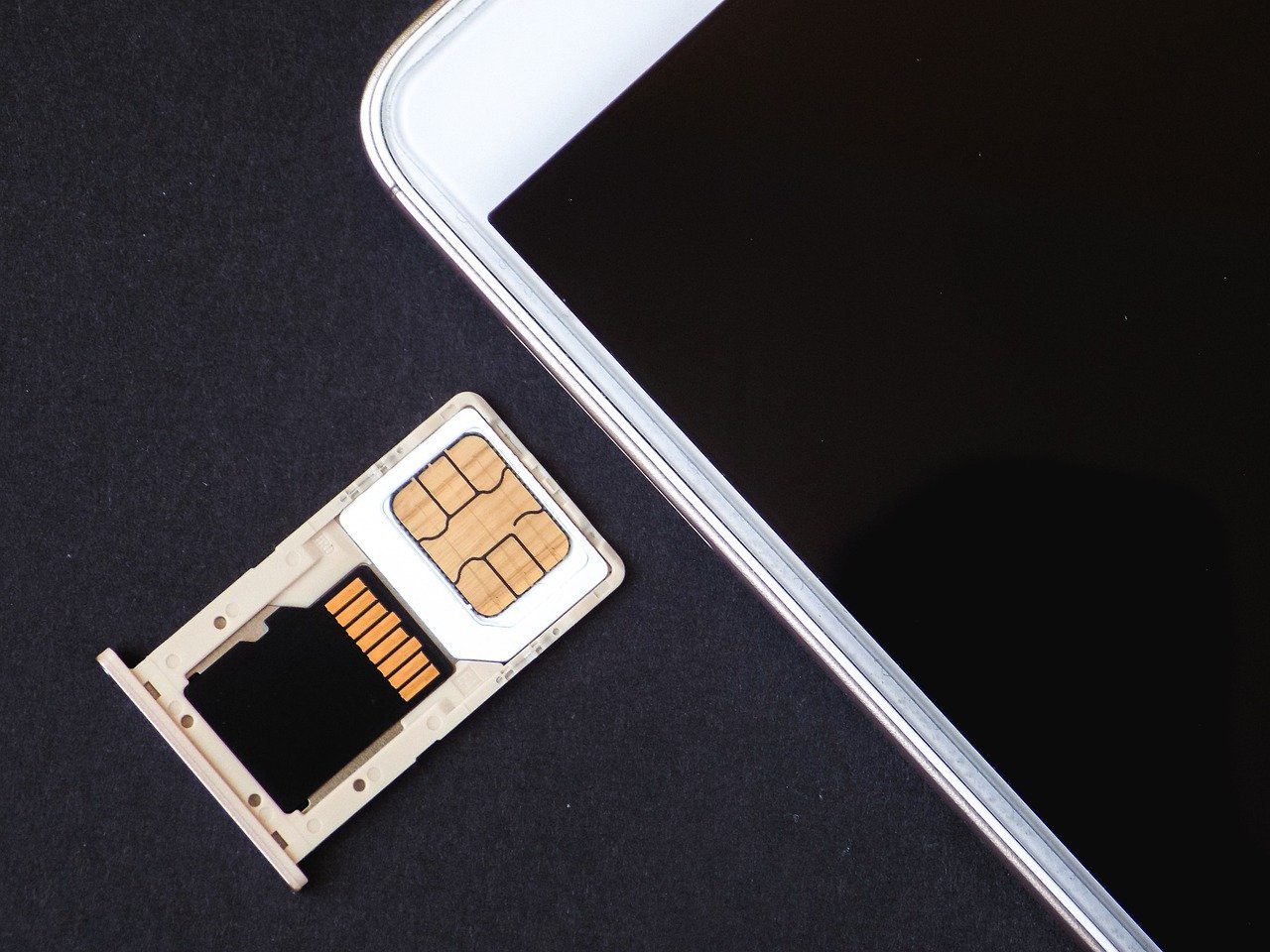 Billede af Tomek fra Pixabay
Billede af Tomek fra Pixabay
3. Genstart til sidst din telefon.
Metode 7: Flyt billeder til telefonhukommelsen
Hvis SD-kortet stadig har problemer med Google Fotos-appen, kan du prøve at flytte filerne fra SD-kortmapperne til telefonhukommelsesmapperne.
1. Start appen Filer, og vælg billederne.

2. Når du har valgt billederne, skal du trykke på ikonet med tre prikker i øverste højre hjørne.
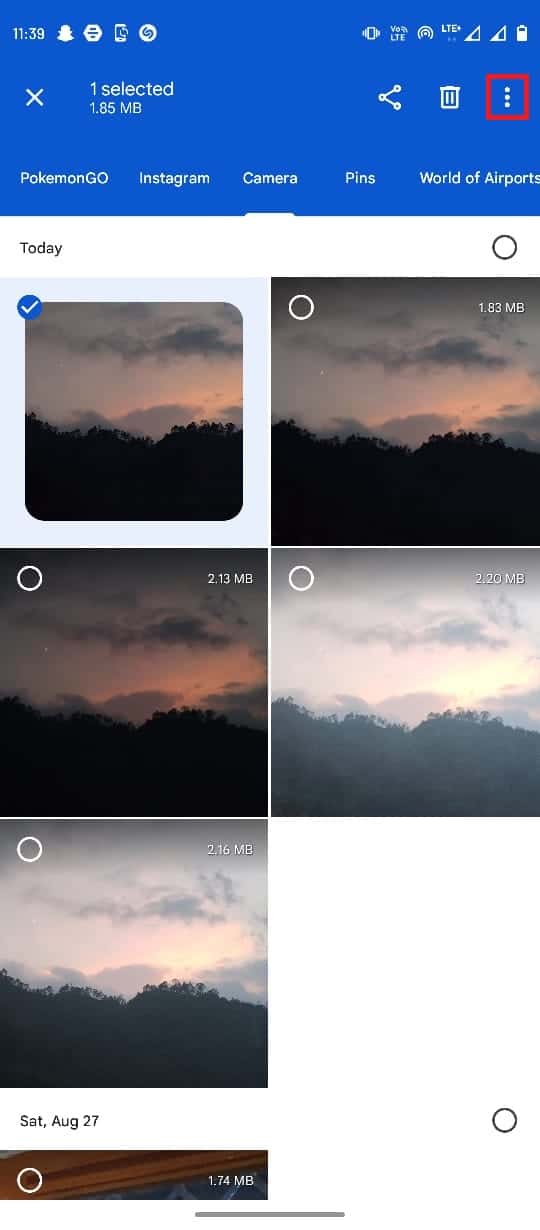
3. Tryk derefter på Flyt til.
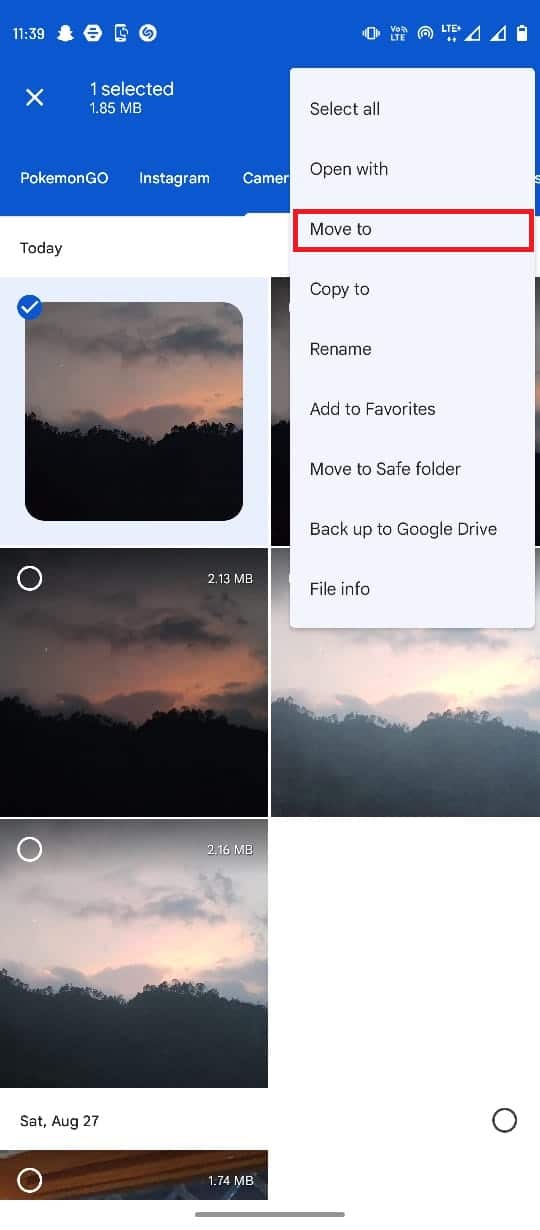
4. Vælg nu Internal Storage og vælg målmappen.
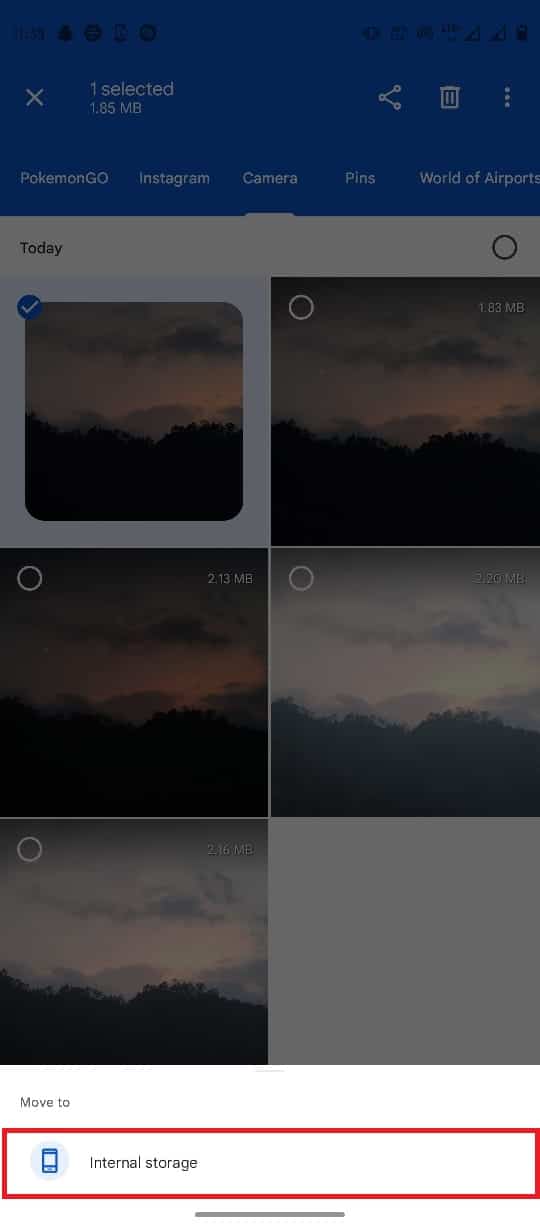
5. Tryk til sidst på Flyt hertil for at placere filen i denne mappe.
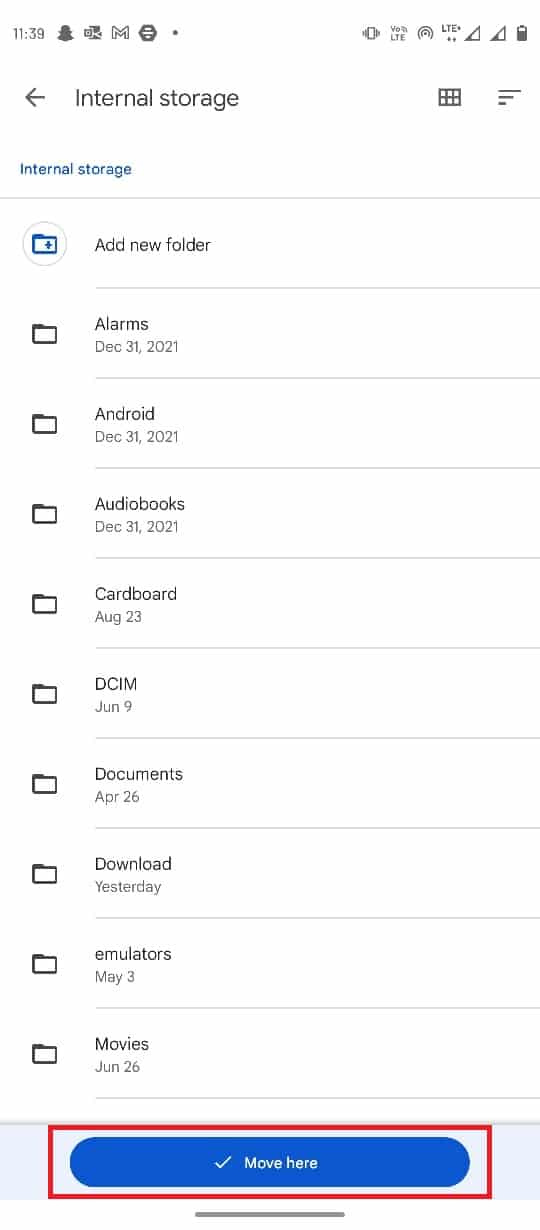
Metode 8: Aktiver baggrundsdatabrug
Af forskellige årsager, hvis du har nægtet Google Fotos adgang til baggrundsdata, kan dette forårsage flere fejl i din Google Fotos-app, herunder Google Fotos, der ikke kan gemme ændringer. For at undgå dette kan du aktivere adgang til Google Fotos til brug af baggrundsdata via indstillinger.
1. Tryk på Google Fotos-appikonet i et par sekunder, og vælg Appinfo.
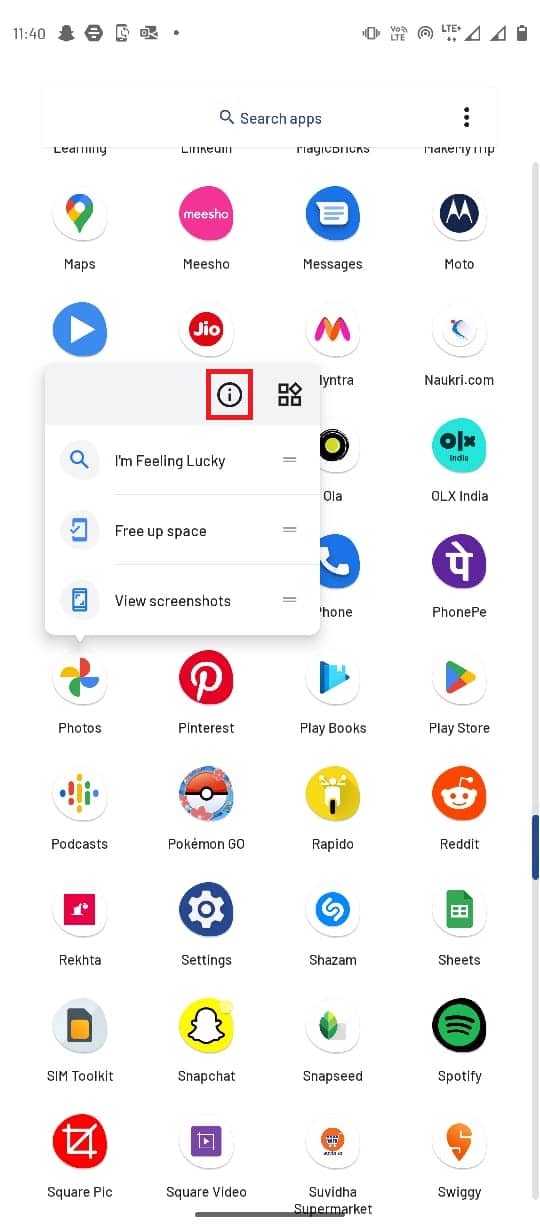
2. Vælg her Mobildata & Wi-Fi.
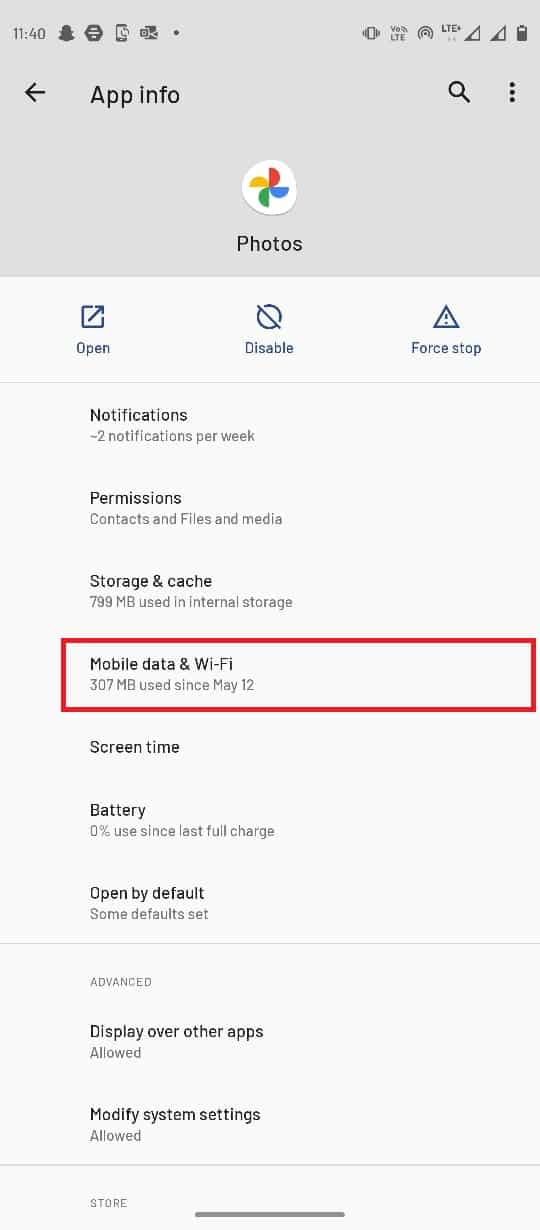
3. Tænd for Baggrundsdata.
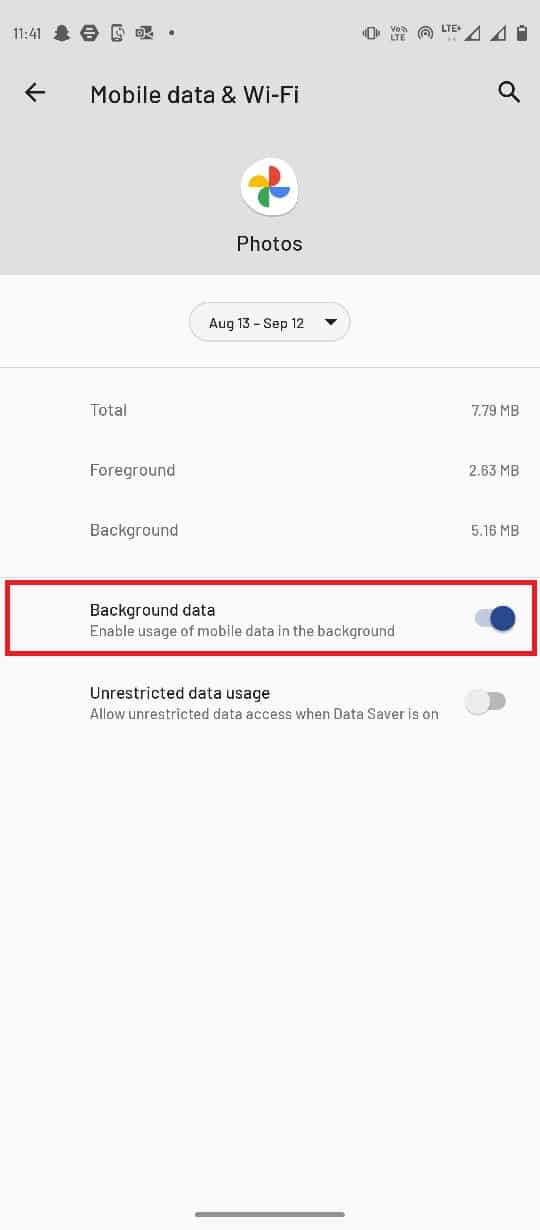
Metode 9: Deaktiver baggrundsbegrænsninger
I lighed med brug af baggrundsdata, hvis du har aktiveret baggrundsbegrænsning til Google Fotos, kan det forårsage flere fejl i appen. Du bliver nødt til at deaktivere baggrundsbegrænsningerne for Google Fotos.
1. Hold Google Fotos-appikonet nede, og vælg Appinfo.
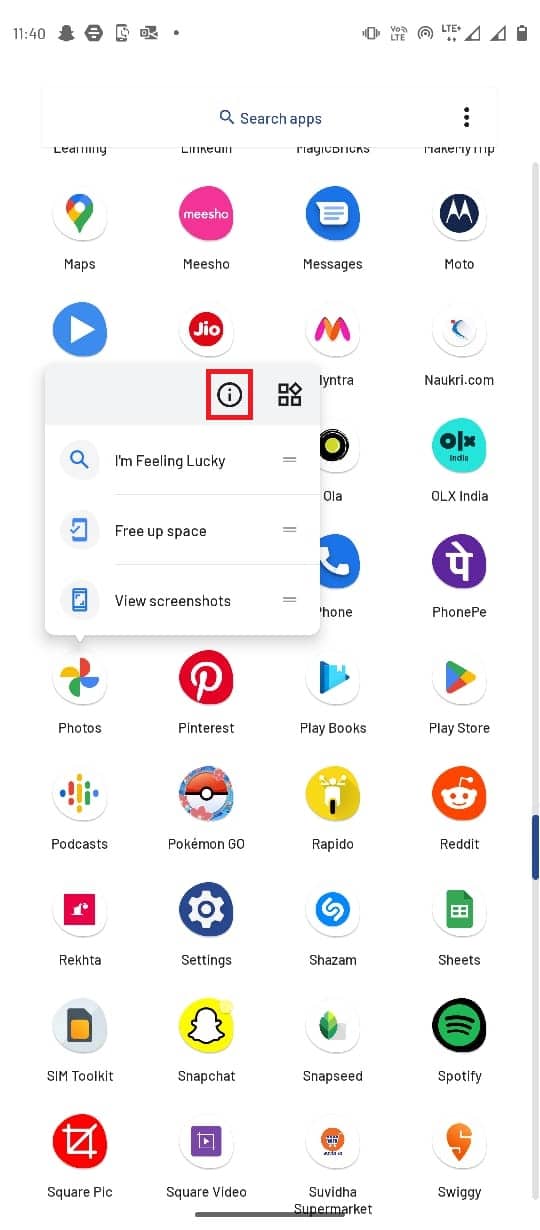
2. Vælg her indstillingen Avanceret.
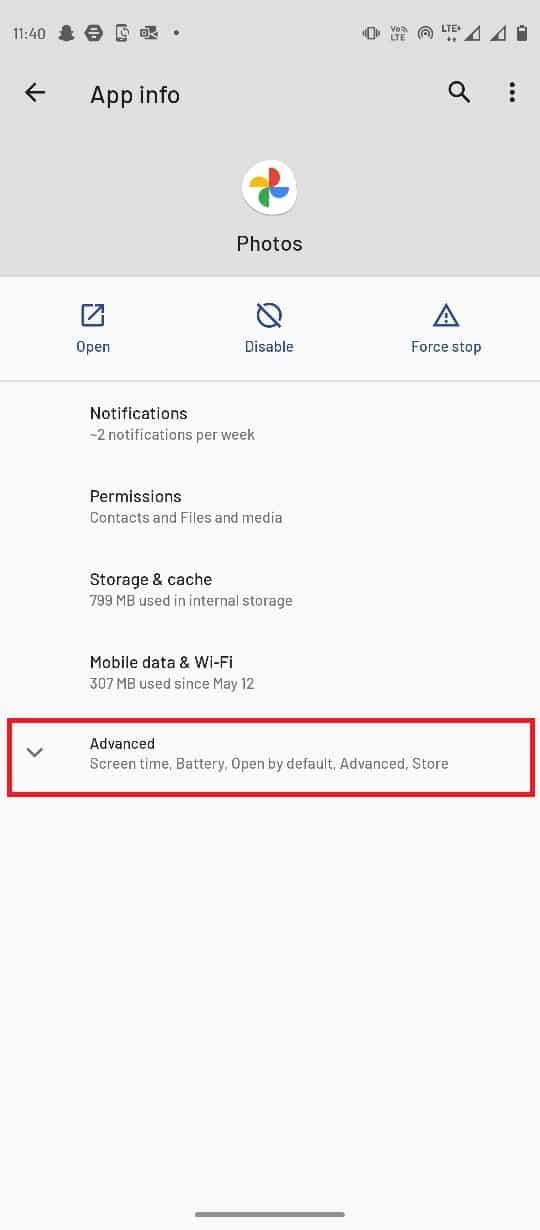
3. Vælg nu Batteri.
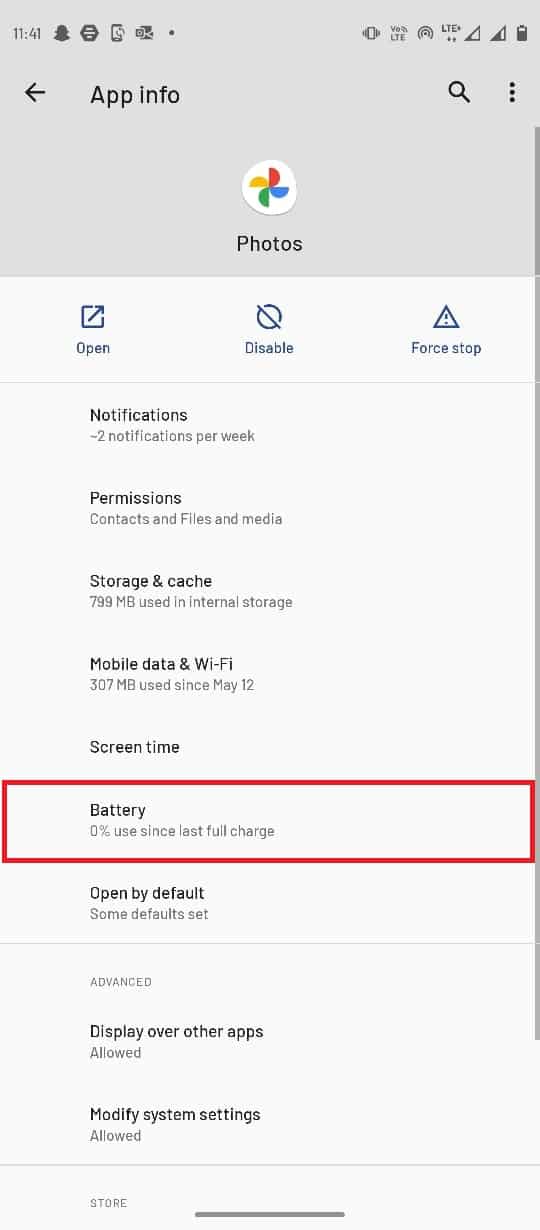
4. Tryk på Baggrundsbegrænsninger.
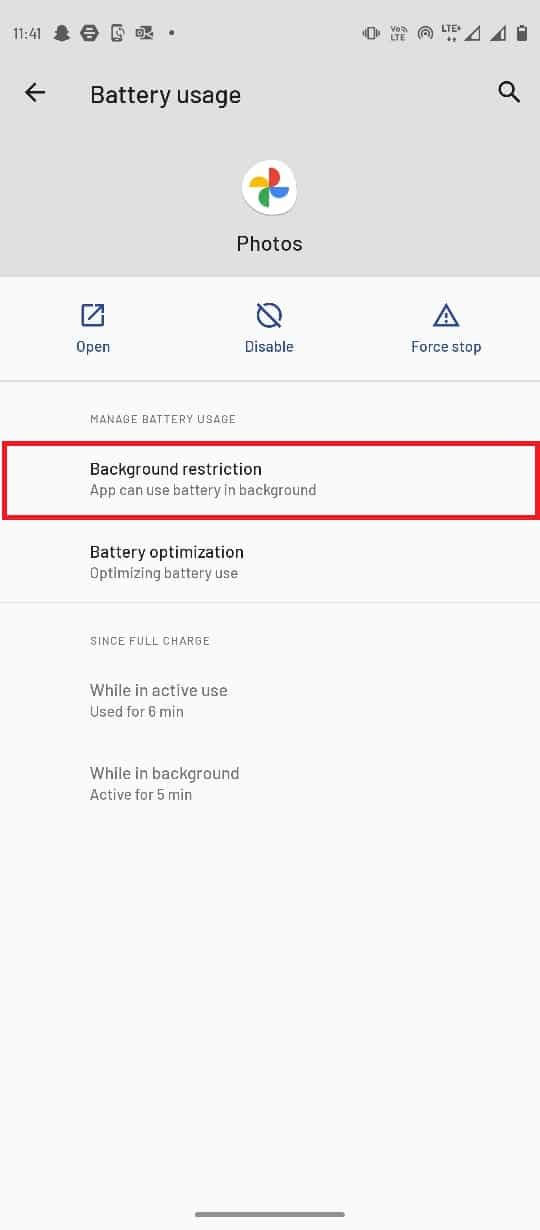
5. Vælg til sidst Fjern for at bekræfte ændringerne.
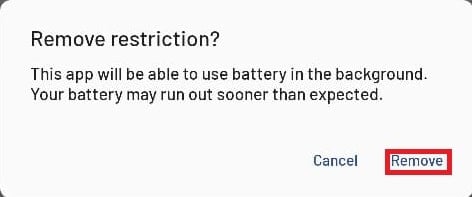
Metode 10: Fabriksindstilling af enhed
Hvis ingen af de tidligere metoder virker, og du ikke kan forstå, hvorfor Google Fotos ikke gemmer billeder. For at løse problemer med Google Fotos, der ikke kan gemme ændringer, kan du prøve at udføre en fabriksgendannelse af din smartphone.
Bemærk: Før din fabriksnulstilling af din Android, skal du sikkerhedskopiere alle dine data. Hvis du ikke ved, hvordan du sikkerhedskopierer din Android, skal du følge vores guide til sikkerhedskopiering af dine Android-telefondata.
For at nulstille din mobil til fabriksindstillinger, skal du læse og implementere trinene i vores vejledning Sådan gendannes enhver Android-enhed.
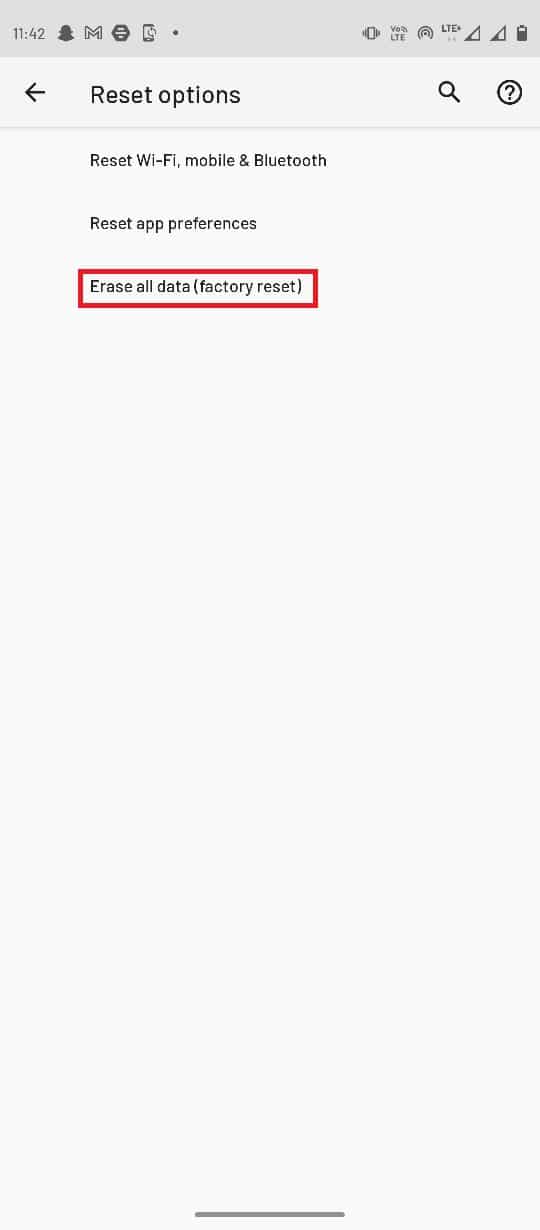
Ofte stillede spørgsmål (FAQ)
Q1. Kan jeg redigere mine billeder med Google Fotos?
Ans. Ja, du kan redigere dine billeder og videoer i Google Fotos Android-appen, editoren kommer med omfattende redigeringsværktøjer og filtre.
Q2. Hvorfor fungerer Google Fotos ikke korrekt?
Ans. Der kan være forskellige årsager til, at Google Fotos ikke fungerer korrekt, såsom problemer med cachehukommelse, app-fejl og problemer med SD-kort.
Q3. Hvordan rettes fejl i Google Fotos?
Ans. Du kan rette Google Fotos-fejl ved at opdatere appen eller rydde cachedata.
***
Vi håber, at denne vejledning var nyttig for dig, og at du var i stand til at løse problemer med Google Fotos, der ikke var i stand til at gemme ændringer. Fortæl os, hvilken metode der virkede bedst for dig. Hvis du har forslag eller spørgsmål, så lad os det vide i kommentarfeltet nedenfor.